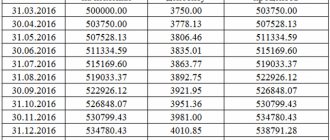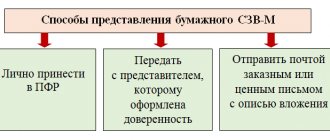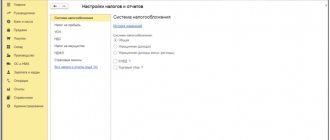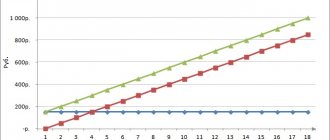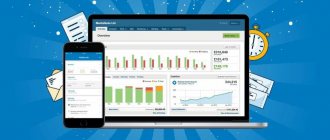Как происходит начисление взносов ФСС в 1С
Тариф для автоматического расчета и начисления взносов задается в 1С соответствующими настройками организации:
Зарплата и кадры/ Справочники и настройки/ Настройки учета зарплаты, вкладка «Налоги и взносы с ФОТ»
А также настройками конкретного сотрудника (например, статус или инвалидность).
Страховые взносы на заработную плату 1С Бухгалтерия 8.3 начисляет, согласно тарифу, одновременно с самой зарплатой, тем же документом. На вкладке «Взносы» документа «Начисление зарплаты» можно видеть суммы начисленных взносов, в том числе по социальному страхованию.
Как начисляется зарплата, можно увидеть в нашем видео:
4-ФСС – Таблица 3
Проверяем Таблицу 3 – как сложилась база для начисления взносов. Проверять данные можно по своду начисленной зарплаты либо по специализированному отчету «Анализ взносов в фонды».
Свод начисленной зарплаты в 1С 8.3 находится:
Выбираем Полный свод начислений, удержаний и выплат:
Устанавливаем период и нажимаем Сформировать:
Смотрим строку Начислено:
Видим, что данная сумма отразилась в форме 4-ФСС:
Не попадают в отчетность 4-ФСС выплаты, которые не являются объектом обложения взносами. Например,
- выплаты, не связанные с трудовыми отношениями либо заключенным договором ГПХ,
- подарки по договору дарения,
- выплаты не сотрудникам организации,
- дивиденды.
Анализ взносов в фонды в 1С 8.3 располагается в разделе Зарплата и кадры – Отчеты по зарплате:
Далее устанавливаем период и нажимаем Сформировать:
В появившемся окне смотрим суммы Начислено всего, Не облагается, которые попадают в форму 4-ФСС:
Также можно сверить облагаемую базу взносов:
Также проверяем в строке 8 те суммы из базы для начисления взносов, которые облагаются особым тарифом. В частности, сумма выплат иностранцам, временно пребывающим:
Если заполнена строка 8, то необходимо проверить заполнение Таблицы 3.1:
Как рассчитываются страховые взносы за иностранных работников в программах 1С 8.3 читайте в нашей статье.
Уплата взносов в ФСС
Для регистрации уплаты взносов на соцстрахование в 1С должна быть введена банковская выписка документом «Списание с расчетного счета», имеющим вид операции «Уплата налога» и реквизиты налога «Страховые взносы в ФСС» (или «Страховые взносы в ФСС от несчастных случаев») и «Взносы».
4-ФСС – Таблица 6
В таблице 6 численность работающих инвалидов и код ОКВЭД в 1С 8.3 проставляется автоматически, а численность сотрудников, работающих с вредными факторами, при необходимости заполняется вручную:
Проверяются данные в таблице 6 с помощью отчета Анализ взносов ФСС раздела ФСС НС:
В нашем примере заполнения таблицы 6 все суммы совпадают:
Расхождения между третьей и шестой таблицами могут возникать, если были выплаты по договорам ГПХ. Так как данные выплаты не являются объектом обложения взносами ФСС НС, поэтому они не включаются в таблицу 6.
Также расхождение между 3 и 6 таблицей могут возникать по выплатам временно пребывающим, высококвалифицированным иностранцам, так как данные выплаты взносами ФСС не облагаются, а взносами ФСС НС облагаются.
В остальных случаях данные в 3 и 6 таблицах должны совпадать. При этом стоит отметить, что в 6 таблице нет предельной величины базы для начисления взносов.
В таблице 6 в строчках 5-8 указывается размер тарифа, так как могут быть установлены скидки либо надбавки к страховым тарифам ФСС НС, поэтому если необходимо, то в 1С 8.3 эти строчки заполняются вручную.
Отчетность в ФСС
Регламентированная форма 4-ФСС «Расчет по начисленным и уплаченным страховым взносам» должна предоставляться в ФСС ежеквартально. В «1С:Бухгалтерии 8.3» данная форма заполняется через специальное рабочее место «1С:Отчетность».
Программа позволяет подключить платный сервис «1С:Отчетность», обеспечивающий электронный обмен с гос. органами и сдачу отчетности через интернет. Но даже если этот сервис не подключен, в 1С можно создавать и автоматически заполнять требуемые отчеты, сохранять их в программе и затем выгружать в виде файла или распечатывать для сдачи в бумажном виде.
Отчеты/ 1С:Отчетность/ Регламентированные отчеты
Для создания нового регламентированного отчета следует нажать «Создать» и в открывшейся форме выбрать вид отчета. В нашем случае нужно раскрыть группу «Отчетность в фонды» и выбрать 4-ФСС.
После этого появится окошко для выбора организации (если их несколько) и периода отчетности. Выбранный период впоследствии нельзя будет изменить (если период был выбран неправильно, придется создавать новый отчет).
После выбора периода откроется сам отчет 4-ФСС. Вкладки на панели слева соответствуют разделам отчета, при переходе на вкладку раздел отображается в правой части. Чтобы в разделах отчета появились данные, необходимо нажать кнопку «Заполнить», без этого отчет останется пустым.
Разделы отчета заполняются данными на основании имеющихся в программе проведенных документов. Например, в таблице 1 раздела 1 в показателях «Начислено к уплате страховых взносов» будут отражены суммы взносов, взятые из документов по начислению зарплаты за соответствующий период.
Обратите внимание: если за отчетный период вводились больничные листы, то сумма начисленных по ним пособий автоматически попадает в показатель «Расходы на цели обязательного страхования» 4-ФСС, никаких дополнительных действий для этого не требуется.
Уплаченные взносы также попадают в отчет автоматически из банковских выписок, регистрирующих уплату взносов в ФСС. Предусмотрена и возможность добавления новых строк для отражения уплаты взносов.
Кроме того, выплаченные пособия отражаются в таблице 2 раздела 1 («Расходы по обязательному соц. страхованию»), а также в таблице 3 раздела 1 («Расчет базы для начисления взносов») как необлагаемые суммы.
Аналогично программа заполняет раздел 2, связанный со страхованием от производственных несчастных случаев.
Для некоторых показателей в отчете предусмотрена расшифровка. Например, чтобы увидеть, из чего складывается сумма пособий по временной нетрудоспособности в таблице 2, нужно выделить этот показатель и нажать «Расшифровать». Откроется окно с отображением сотрудников и сумм начисленных им пособий.
В отличие от бухгалтерских и аналитических отчетов, все регламентированные отчеты пользователь может по кнопке «Записать» сохранить в программе, в списке «1С:Отчетность». Каждый отчет можно выгрузить в виде файла на жесткий диск или носитель либо распечатать по соответствующим кнопкам.
В случае необходимости программа позволяет формировать не только отчет 4-ФСС, но и 4а-ФСС (предоставляемый некоторыми категориями физических лиц).
4-ФСС – Таблица 5
В нашем случае в таблице 2 графе 5 заполнилась сумма, так как имело место оплата дополнительных выходных дней для ухода за детьми-инвалидами, которая возмещается ФСС из федерального бюджета:
Соответственно, автоматически в 1С 8.3 заполнилась таблица 5:
4-ФСС – Таблица 10
Таблица 10 в 1С 8.3 Бухгалтерия 3.0 заполняется вручную по состоянию на начало года. В нашем случае 3 аттестованных рабочих места, по которым проведена специальная оценка условий труда:
Таблица 10 состоит из двух блоков:
- Первый блок – это сведения о спецоценке, где указывается общее число рабочих мест страхователя и число рабочих мест по которым проведена спецоценка либо аттестация рабочих мест. Если спецоценка не проводилась, то в графах 4-6 проставляется «0».
- Во втором блоке отражаются сведения о медосмотрах в связи с «вредностью», где указывается, сколько сотрудников должны проходить медосмотр и сколько прошли по состоянию на начало года.
После заполнения формы 4-ФСС в 1С 8.3 и проверки всех заполненных данных с помощью настройки:
Таким образом можно оставить заполненные таблички и убрать лишние:
Далее сформированный отчет 4-ФСС можно распечатать либо выгрузить и отправить в Фонд:
Проверить контрольные соотношения можно в базе 1С 8.3 и на портале ФСС.
На сайте ПРОФБУХ8 Вы можете ознакомиться с другими бесплатными статьями и видеоуроками по конфигурации 1C Бухгалтерия 8.3 (8.2):
Полный список наших предложений:
Поставьте вашу оценку этой статье: (
2 оценок, среднее: 5,00 из 5)
Зарегистрированным пользователям доступны более 300 видеоуроков по работе в 1С:Бухгалтерия 8, 1С:ЗУП
Зарегистрированным пользователям доступны более 300 видеоуроков по работе в 1С:Бухгалтерия 8, 1С:ЗУП
Я уже зарегистрирован
После регистрации на указанный адрес Вы получите ссылку на просмотр более 300 видеоуроков по работе в 1С:Бухгалтерия 8, 1С:ЗУП 8 (бесплатно)
Отправляя эту форму, Вы соглашаетесь с Политикой конфиденциальности и даете согласие на обработку персональных данных
Войти в кабинет
Забыли пароль?